Bài viết được tư vấn chuyên môn bởi ông Võ Văn Hiếu – Giám đốc kỹ thuật của Trung tâm sửa chữa điện lạnh – điện tử Limosa.
Trên thị trường công nghệ hiện nay, iMac được biết đến là một trong những dòng máy tính phổ biến và được ưa chuộng. Tuy nhiên, như bất kỳ sản phẩm công nghệ nào, iMac cũng có thể gặp phải một số vấn đề kỹ thuật. Trong bài viết này, Trung tâm sửa chữa điện lạnh – điện tử Limosa sẽ tìm hiểu về nguyên nhân gây ra vấn đề và cách giải quyết iMac gõ bị mất chữ.

MỤC LỤC
1. Nguyên nhân iMac bị mất chữ khi gõ
Dưới đây là những nguyên nhân iMac bị mất chữ khi gõ thường gặp:
- Thiết lập ngôn ngữ và bàn phím: Kiểm tra xem bạn đã chọn ngôn ngữ và bàn phím đúng cách trên iMac. Điều này đảm bảo rằng hệ thống hiểu và hiển thị đúng các ký tự mà bạn đang gõ. Điều chỉnh cài đặt ngôn ngữ và bàn phím trong phần “Cài đặt hệ thống” của iMac.
- Cập nhật hệ điều hành: Đảm bảo rằng iMac của bạn đang chạy phiên bản hệ điều hành mới nhất. Một số lỗi có thể được khắc phục bằng cách cập nhật phần mềm hệ điều hành. Mở App Store và kiểm tra xem có cập nhật nào khả dụng cho iMac của bạn hay không.
- Lỗi phần mềm hoặc ứng dụng: Nếu mất chữ chỉ xảy ra trong một ứng dụng cụ thể, hãy thử khởi động lại ứng dụng đó hoặc cài đặt lại nếu cần. Nếu lỗi vẫn tiếp diễn, hãy thử sử dụng một ứng dụng khác để kiểm tra xem vấn đề có liên quan đến ứng dụng cụ thể hay không.
- Lỗi phần cứng: Một số vấn đề phần cứng như bàn phím bị hỏng hoặc kết nối không đúng cũng có thể dẫn đến tình trạng iMac gõ bị mất chữ. Kiểm tra kết nối của bàn phím và xem có bất kỳ vấn đề nào hay không. Nếu nghi ngờ về vấn đề phần cứng, hãy mang iMac của bạn đến một trung tâm dịch vụ chuyên nghiệp để kiểm tra và sửa chữa.
- Virus hoặc phần mềm độc hại: Một số virus hoặc phần mềm độc hại có thể gây ra các vấn đề liên quan đến bàn phím và gây mất chữ khi gõ. Chạy một chương trình chống virus để kiểm tra và loại bỏ bất kỳ phần mềm độc hại nào có thể ảnh hưởng đến iMac của bạn.

2. Cách khắc phục iMac bị mất chữ khi gõ
Để khắc phục vấn đề iMac gõ bị mất chữ, bạn có thể thực hiện cách khắc phục iMac bị mất chữ khi gõ sau:
Bước 1: Kiểm tra cài đặt ngôn ngữ và bàn phím:
- Mở System Preferences trên iMac bằng cách nhấn vào biểu tượng “Apple” ở góc trên cùng bên trái màn hình và chọn “System Preferences”.
- Trong cửa sổ System Preferences, chọn “Keyboard”.
- Kiểm tra ngôn ngữ và bàn phím được cài đặt. Đảm bảo rằng ngôn ngữ và bàn phím đang được sử dụng phù hợp với quốc gia và khu vực của bạn. Nếu cần, chỉnh sửa cài đặt này để đảm bảo khớp với ngôn ngữ và bàn phím mà bạn đang sử dụng.
Bước 2: Kiểm tra kết nối và bàn phím:
- Kiểm tra kết nối của bàn phím với iMac. Đảm bảo rằng cáp kết nối hoặc kết nối không dây giữa bàn phím và iMac không bị lỏng hoặc hỏng.
- Nếu bạn đang sử dụng bàn phím không dây, hãy kiểm tra pin của nó. Nếu pin yếu hoặc hết, hãy thay thế pin mới để đảm bảo kết nối và hoạt động tốt.
Bước 3: Kiểm tra và cập nhật phần mềm:
- Mở App Store trên iMac.
- Chọn tab “Updates” để kiểm tra xem có bất kỳ cập nhật phần mềm nào cho iMac hoặc hệ điều hành mac OS không.
- Nếu có cập nhật khả dụng, cài đặt và khởi động lại iMac sau khi hoàn tất quá trình cập nhật.
Bước 4: Liên hệ với dịch vụ hỗ trợ:
- Nếu sau khi thực hiện các bước trên mà iMac gõ bị mất chữ vẫn tiếp tục xảy ra, bạn nên liên hệ với dịch vụ hỗ trợ của Apple hoặc nhà cung cấp iMac của bạn để được tư vấn và hỗ trợ chi tiết.
- Đưa ra thông tin chi tiết về vấn đề mà bạn đang gặp phải và lịch sử các biện pháp khắc phục đã thử. Kỹ thuật viên sẽ giúp bạn xác định nguyên nhân gốc rễ và cung cấp giải pháp thích hợp.
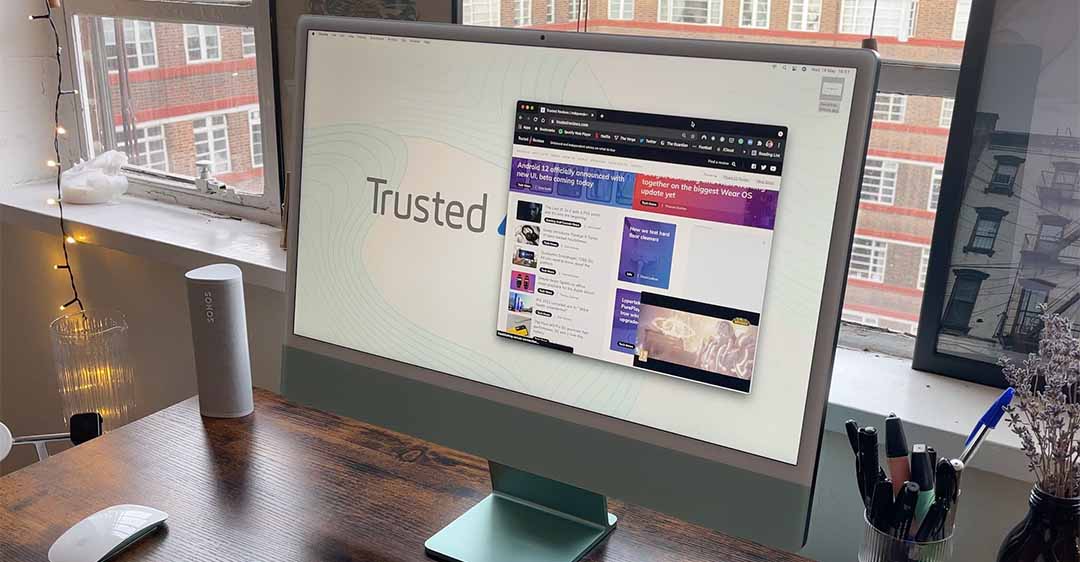
3. Lưu ý khi iMac gõ bị mất chữ
- Kiểm tra lại bàn phím: Đảm bảo rằng bàn phím không có các phím kẹt, bị hỏng hoặc gặp sự cố kỹ thuật. Thử sử dụng bàn phím khác để xác định xem vấn đề có liên quan đến bàn phím hay không.
- Kiểm tra kết nối: Đối với các bàn phím không dây hoặc bàn phím sử dụng kết nối Bluetooth, hãy kiểm tra kết nối để đảm bảo rằng không có sự cố kết nối gây ra việc mất chữ. Thử tắt và bật lại kết nối Bluetooth hoặc thử kết nối bàn phím bằng cách sử dụng cáp USB khác.
- Xóa và cài đặt lại bàn phím: Trên iMac, bạn có thể xóa bàn phím hiện tại và sau đó thêm lại nó để khắc phục các vấn đề kỹ thuật. Điều này thực hiện trong phần “Cài đặt hệ thống” > “Bàn phím” > “Bàn phím” > nhấp chuột phải vào bàn phím và chọn “Xóa” rồi thêm lại nó.
- Kiểm tra cài đặt ngôn ngữ và bàn phím: Đảm bảo rằng bạn đã chọn ngôn ngữ và bàn phím đúng cách trên iMac. Điều này đảm bảo rằng hệ thống hiểu và hiển thị đúng các ký tự mà bạn đang gõ.
- Kiểm tra cập nhật phần mềm: Hãy đảm bảo rằng iMac của bạn đang chạy phiên bản hệ điều hành mới nhất và các ứng dụng được cập nhật. Cập nhật phần mềm có thể khắc phục các lỗi và vấn đề liên quan đến bàn phím.
- Liên hệ dịch vụ hỗ trợ: Nếu bạn đã thử các biện pháp trên mà vẫn gặp vấn đề, hãy liên hệ với dịch vụ hỗ trợ của Apple hoặc đến một trung tâm bảo hành chính thức để được tư vấn và sửa chữa. Họ sẽ có kiến thức và công cụ chuyên nghiệp để giúp bạn xử lý vấn đề một cách đáng tin cậy.
Vấn đề iMac gõ bị mất chữ có thể gây khó khăn và gián đoạn trong quá trình làm việc và sử dụng. Tuy nhiên, thông qua việc kiểm tra cài đặt ngôn ngữ và bàn phím cũng như kiểm tra và cập nhật phần mềm, bạn có thể khắc phục vấn đề này một cách đơn giản và hiệu quả. Nếu chưa rõ bất kỳ thông tin nào, các bạn vui lòng gọi đến Trung tâm sửa chữa điện lạnh – điện tử Limosa qua số HOTLINE 1900 2276.

 Thời Gian Làm Việc: Thứ 2 - Chủ nhật : 8h - 20h
Thời Gian Làm Việc: Thứ 2 - Chủ nhật : 8h - 20h Hotline: 1900 2276
Hotline: 1900 2276




